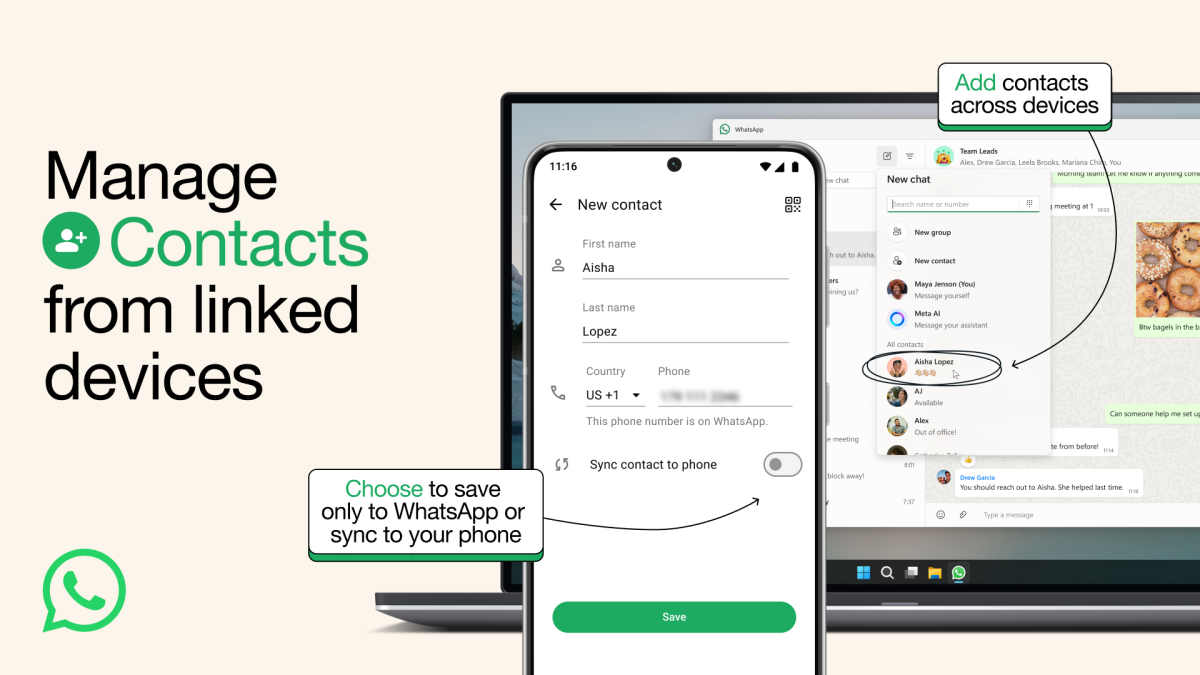这些电子邮件模板使收件箱管理变得更加容易
电子邮件模板可帮助您更快地回复,以便您可以掌控收件箱。

图片来源:Ksrisanga - Shutterstock
电子邮件管理的重要组成部分,就是让自己能够快速有效地做出反应。 您可以通过创建一些随时可用的电子邮件模板来做到这一点,这样您就可以节省一天中宝贵的时间。 让我们回顾一下如何创建模板,并找出您需要的类型。
如何创建电子邮件模板
电子邮件模板是您经常发送的消息的预先编写版本,您可以将其提取并发送出去(如有必要,进行一些调整),这样您就不必一遍又一遍地输入相同的内容。 您可以在领先的电子邮件服务提供商中制作它们。
如何在 Gmail 中制作电子邮件模板
通过进入您的设置(齿轮形图标)并点击“查看所有设置”来启用 Gmail 中的模板。 从那里,转到高级设置和“模板”部分,然后选择“启用”。 保存更改,然后撰写新电子邮件。 开始输入您想要的模板内容,然后单击新消息窗口右下角的三个点。 您将看到一个“模板”选项,当您将鼠标悬停在其上时,您可以“将草稿另存为模板”。 将其另存为新模板并为其命名,然后保存。 当需要发送此模板时,您只需单击菜单中的“模板”,就可以从新的合成窗口中的同一个三点菜单访问它。
如何在 Outlook 中制作电子邮件模板
在 Outlook 中,过程类似。 打开一个新的电子邮件窗口,输入您希望模板显示的内容,然后转到“文件”和“另存为”。 您将看到“保存类型”列表,您可以在其中单击“Outlook 模板”。 系统将提示您输入文件名并保存。 当您想使用它时,只需转到屏幕左上角的“新项目”,然后选择“更多项目”和“选择表单”。 找到名为“查找”的下拉菜单并选择“用户模板”,然后将其打开。
手头上有好的模板
显然,您的模板应该是您经常键入的内容。 例如,如果您工作的一部分是新员工入职,您应该将通常发送给他们的分步流程保存为模板。 其他好的用途是:
一个模板,其功能类似于外出手册,让人们知道您没空,但会在您可以时回复
您在使用时使用的模板
用于请求从电子邮件链中删除的模板
用于每周或每月提醒或更新的模板,您有责任发送
一个模板,让客户或同事知道您收到了一些东西并且正在处理它
由于模板在新消息中打开并且完全可编辑,因此您可以保持它们的基本结构并填写任何细节,而且它仍然可以节省大量时间。